Annuncio pubblicitario
Il sistema operativo Windows ti consente di ruotare l'intero schermo di 90 gradi, se lo desideri. Ma perché dovresti farlo?
Questa funzionalità sottoutilizzata può essere un modo pratico per ottenere di più dal tuo schermo immobiliare con alcuni programmi che si prestano all'orientamento verticale.
Questo è, tuttavia, utile solo se puoi effettivamente ruotare fisicamente lo schermo di 90 gradi. Quindi se hai un laptop con uno schermo che ruota o hai un monitor esterno su un supporto che consente la rotazione, questo metodo farà miracoli per te. È particolarmente utile se hai più monitor esterni Finalmente ottieni due desktop funzionali con monitor multipli effettiviUna volta che hai provato a lavorare con una configurazione a doppio monitor, non tornerai più indietro. Mentre due monitor offrono un doppio spazio di lavoro e aumentano la produttività, ho scoperto che l'installazione non è mai perfetta. Alla fine,... Leggi di più .
Come ruotare l'orientamento di uno schermo di Windows
Che tu abbia o no monitor multipli impostati su Windows 10 La guida completa all'installazione di più schermi in Windows 10Per la tua produttività, due schermi sono meglio di uno. Vediamo come personalizzare il tuo secondo monitor con i migliori strumenti disponibili online. Leggi di più , puoi utilizzare questo metodo:
- Per modificare l'orientamento del display esterno, fare clic con il tasto destro in qualsiasi punto del desktop e fare clic Impostazioni di visualizzazione.
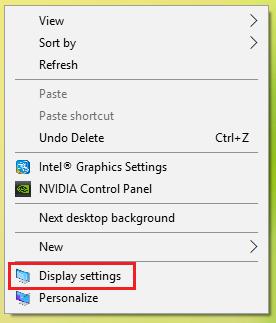
- Nella finestra Impostazioni che si apre, assicurati di aver selezionato il display corretto. È possibile farlo selezionando il display numerato che si desidera modificare e facendo clic Identificare. (Se hai un solo monitor esterno, non devi preoccuparti di questo passaggio.)
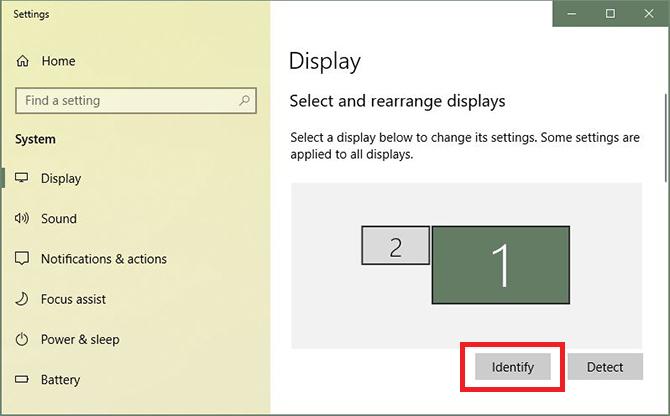
- Quando sei sicuro di aver selezionato lo schermo corretto, scorri verso il basso fino a Scala e layout e sotto Orientamento Selezionare Ritratto dal menu a discesa.
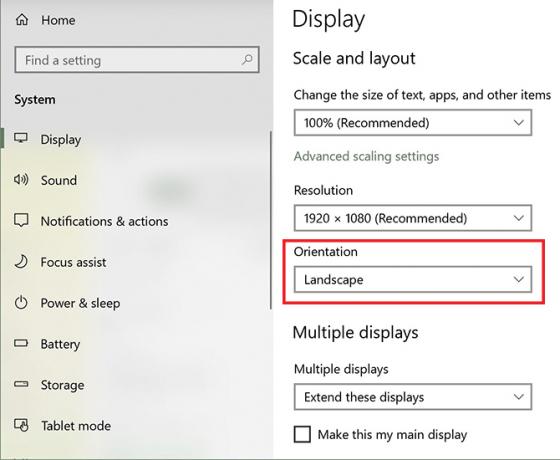
- Il monitor dovrebbe ora essere visualizzato in modalità verticale. Clic Mantieni modifiche per mantenere la modalità ritratto.
Quando arriva la rotazione dell'orientamento?
Se si dispone di due schermi esterni, è possibile che alcuni programmi rimangano sempre aperti in uno di questi schermi. Ecco un paio di esempi di quando potresti ottenere di più dall'uso della modalità ritratto:
- Quando si utilizza Outlook o qualsiasi altro client di posta elettronica, la modifica dell'orientamento in modalità verticale consente di visualizzare molti più elementi nella posta in arrivo rispetto alla modalità orizzontale tradizionale.
- Se stai progettando una lunga infografica utilizzando un programma come Photoshop o Illustrator, ruotando lo schermo di 90 gradi, ti consente di vedere più dell'intero design in una volta sola. (Puoi tenere aperto il materiale di riferimento sull'altra schermata.)
Ogni volta che hai bisogno di uno schermo più lungo, questo piccolo trucco può farti proprio questo, e questo è solo uno dei tanti modi in cui i doppi monitor possono renderti più produttivo Come essere più produttivi con due monitorÈ necessario spazio per diversi documenti, per avere una visione d'insieme e passare rapidamente da un'attività all'altra. Ciò che è vero per la tua scrivania si applica anche al tuo spazio di lavoro virtuale. Ti mostriamo come è importante. Leggi di più .
Nancy è una scrittrice ed editrice che vive a Washington DC. In precedenza è stata redattrice per il Medio Oriente di The Next Web e attualmente lavora presso un think tank con sede a Washington DC sulle comunicazioni e sul social media.

